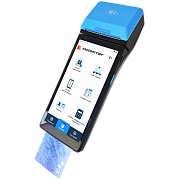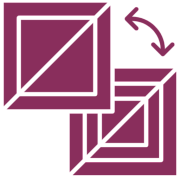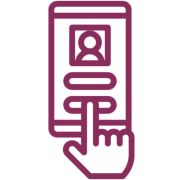Каталог товаров
-
 Контрольно кассовые аппараты
Контрольно кассовые аппараты
-
 Услуги
Услуги
-
 Автоматизация бизнеса
Автоматизация бизнеса
-
 Аксессуары и комплектующие
Аксессуары и комплектующие
-
 POS-оборудование
POS-оборудование
-
 Аренда кассы
Аренда кассы
-
 Весы
Весы
-
 Денежные ящики
Денежные ящики
-
 Дисплей покупателя
Дисплей покупателя
-
 Кейсы - как покупают кассы
Кейсы - как покупают кассы
-
 Оборудование для банкнот
Оборудование для банкнот
-
 ОФД
ОФД
-
 Принтеры для пластиковых карт
Принтеры для пластиковых карт
-
 Принтеры для этикеток
Принтеры для этикеток
-
 Принтеры чеков
Принтеры чеков
-
 Программы для автоматизации торговли
Программы для автоматизации торговли
-
 Прошивки и лицензии для ККТ
Прошивки и лицензии для ККТ
-
 Сканеры штрих-кодов
Сканеры штрих-кодов
-
 Терминалы оплаты
Терминалы оплаты
-
 Терминалы сбора данных
Терминалы сбора данных
-
 Терминалы эквайринга
Терминалы эквайринга
-
 Удостоверяющий центр
Удостоверяющий центр
-
 Этикет пистолеты
Этикет пистолеты
-
 Банковский эквайринг
Банковский эквайринг
-
 АКЦИИ
АКЦИИ
Штрих-М
Штрих-М 01Ф
Штрих-М 02Ф
Штрих-Лайт-01Ф
Штрих-Лайт-02-Ф
Штрих ФР 01Ф
Штрих ФР 02Ф
Ритейл 01Ф
Ритейл 02Ф
Ритейл-Комбо-01Ф
РР-01Ф
РР-02Ф
РР-03Ф
РР-04Ф
Штрих Mpay Ф
Штрих Мини 01Ф
Штрих Онлайн
Штрих-Карт-Ф
Штрих-Нано-Ф
Штрих-Сити-Ф
Штрих-Смартпос-Ф
Штрих-Смартпос-Ф Мини
Штрих-ФР-Ф (Элвес ФР-Ф)
Элвес
Элвес МФ
По типу бизнеса
Авиа/жд кассы
Автосервис, автомойка, шиномонтаж
Агенство недвижимости
АЗС
Алкоголь
Аптека
Ателье
Баня, сауна
Бар, буфет, кофейня
Изготовление ключей
Интернет-магазин
Театр и кинотеатр
Клиника
Курьеру
Ломбард
Магазин, универмаг
Магазин продуктов
Нотариус
Одежда
Островок в торговом центре
Офис
Продажа пива
Продажа товаров
Пункты выдачи заказов
Кафе и ресторан
Салон красоты
Столовая
Супермаркет и гипермаркет
Такси и автобусы
Рынки
Турфирма
Услуги
Фаст-фуд
Фитнес клуб
Школы
- Главная страница
- /
- Штрих-М-01Ф
- /
- Вопросы
- /
- Штрих-М-01Ф: Как подключить кассу к компьютеру через RNDIS без кабеля COM
Активные теги:
подключение rndisчек ошибки новости настройка как выбить чек инструкция 0x 0xB1 0х 1 1С 2 3 9 10 12 16 017 18 20 20% 22 26 27 032 035 44 045 050 059 060 62 064 65 066 68 081 088 96 101 115 126 128 130 137 148 153 154 156 159 160 162 175 182 212 220 234 235 244 303 351 355 400 401 402 405 419 433 434 436 450 453 470 473 474 475 476 478 480 481 482 483 484 609 613В 904 1002 1007 1013 1101 1174 1212 2616 3234 3444 3631 3924 3933 3978 4318 4458 4459 6131 7024 7532 DE01 E-mail ERR Error GSM QR-код Recovery SIM USB WiFi Windows X-отчет Z-отчет bluetooth qr-код web-сервер АА-359 АКБ ДТО Е ИНН ИП Лента НДС ОФД СМС СНО Тест Драйвер ККТ ФД ФД не переданы ФН ФНС ФР ФФД ФФД 1.05 ФФД 1.2 ЧПМ аванс автоматическая инкассация агент адрес аккумулятор акциз аннулирован база товаров банковский терминал безнал бифит брак виды оплаты внесение возврат время выдача денег выключение выплата выполняется автоотмена гросс-итоги дата динамика продаж документы драйвер журнал продаж заблокирована завис зависла завис чек заводской номер заголовок заголовок чека загрузка заказы закрытие архива закрытие смены замена замена ФН звук клавиш изъятие иная форма оплаты инвентаризация интернет истек срок действия ФН исчерпан ресурс хнанения как нас найти касса недоступна кассир клиент код код активации комбооплата копия короткий чек коррекция кредит лимит цены лицензия личный кабинет логотип максимальная цена маркировка мелкий шрифт модификация название наличные налог налоги наценка не включается некорректная цена не находит ФР не отвечает не печатает не реагирует несколько позиций нет бумаги нет связи нефискальный нулевая стоимость облачная обновление образец обрезает символы ограничения оплата оплата на р/счет оприходование опции отделы открытие смены отложенный заказ отправка отчеты очистка ошибки пароль перезагрузка перемещение переоценка перепрошивка перерегистрация печать пин-пад питание плохо печатает подвал подвал чека подключение отсутствует подсветка покупателя пользователи последний чек в ФН поставщик по умолчанию предмет расчета предоплата признак приложение принтер приход приёмка проверка проверка версии прошивки проверка связи проверьте питание проверяем оборудование программирование программы продление протокол профилактические работы прошивка пустой чек пятерочка разряжена расход регистрация режим работы резервная копия реквизит реквизиты ресурс исчерпан роль с 80 на 57мм сбой по питанию сброс настроек свободная цена сервер сигма скидка снятие с учета со сдачей сотрудники списание способ расчета таблица кодов таблица опций таблица ошибок тариф тест связи тех.обнуление товар удаление умножение утилиты утм фастфуд физ.лица чек чековая лента что-то пошло не так шаверма эквайринг экономия
Штрих-М-01Ф: Как подключить кассу к компьютеру через RNDIS без кабеля COM
Создан
, последнее изменение 06.09.2022
Как подключить Штрих-М-01Ф к компьютеру через USB type B, если он настроен на RNDIS и под рукой нет кабеля USB-COM
Если говорить о подключении кассы к компьютеру только через один кабель USB type B, при том чтобы она еще и была подключена к интернету через RNDIS, то тут есть один самый простой вариант - выполнить правильную настройку RNDIS, получить IP адрес кассы и подключиться к кассе через TCP сокет используя IP.
Данная инструкция подразумевает, что в ТестДрайвереККТ, в таблице 21, в поле 9 установлено значение Rndis 1.
Данная инструкция подразумевает, что в ТестДрайвереККТ, в таблице 21, в поле 9 установлено значение Rndis 1.

- Подсоедините кабель USB type B к кассе и включите её.
- Введите в поиске Состояние сети и нажмите кнопку Enter.
- Нажмите на поле Настройка параметров адаптера.
- В появившемся окне обратите внимание на список сетей. В моём случае Ethernet 3 имеет подпись Remote NDIS (это значит что отображается кассовая сеть RNDIS под номером 3, у вас может быть другой номер, но его нужно запомнить на будущее)
- Найдите сеть, к которой подключён ваш компьютер (у меня это Беспроводная сеть 2 с названием WiFi Bazilic_5G), нажмите на неё правой кнопкой мыши и выберите строку Свойства.
- В открывшемся окне нажмите на вкладку Доступ вверху, нажмите на галочку в первом пункте как на фото и выберите из выпадающего списка Ethernet 3 (в вашем случае другой номер) и нажмите кнопку OK.
- Далее нажмите правой кнопкой мыши по вашему Ethernet соединению с Remote NDIS и выберите вкладку Свойства.
- Выберите из списка значение IP версии 4 (TCP/IPv4) и нажмите кнопку Свойства. В открывшемся окне поставьте галочку возле надписи Получить IP адрес автоматически. Нажмите кнопку ОК и закройте все окна.
- Выключите кассовый аппарат.
- Настройка закончена, настало время проверить подключение.
- Зажмите и держите кнопку промотки ленты. Включите кнопку питания на кассе, не отпуская кнопку промотки ленты, пока касса не распечатает первую часть чека (держать кнопку примерно секунд 10-15).
- После того как распечаталась первая честь чека отпустите кнопку промотки ленты и подождите секунд 40 (в это время посмотрите на чек, в нём должен напечататься IP адрес кассы - по умолчанию там 0.0.0.0).
- После того как подождали секунд 40, зажмите еще на секунду кнопку промотки ленты и касса допечатает чек.
- На чеке должен отобразиться IP адрес который нам потребуется далее. (если IP адрес снова по нулям, выключите кассу и повторите шаги 11, 12, 13 снова, у меня получилось с третьего раза распечатать IP).
- Откройте ТестДрайвераККТ, нажмите кнопку Настройка свойств справа внизу, и в открывшемся окне заполните данные:
- выберите подключение TCP сокет;
- выберите протокол обмена Стандартный;
- впишите IP адрес с чека вашей кассы;
- укажите порт TCP 7778;
- таймаут 1000;
- нажмите кнопку Проверка связи;
- Если всё было сделано верно, внизу вы увидите надпись Штрих с заводским номером кассы.
РЕКОМЕНДУЕМЫЕ ТОВАРЫ
Есть вопросы?
свяжитесь с нами удобным Вам способом
+7 (812) 622-45-08
г. Санкт-Петербург
наб. Обводного Канала, 118АБ оф. 207;
наб. Обводного Канала, 118АБ оф. 207;
Пн-Пт : с 10:00 до 18:00
Сб, Вс : выходной
Сб, Вс : выходной